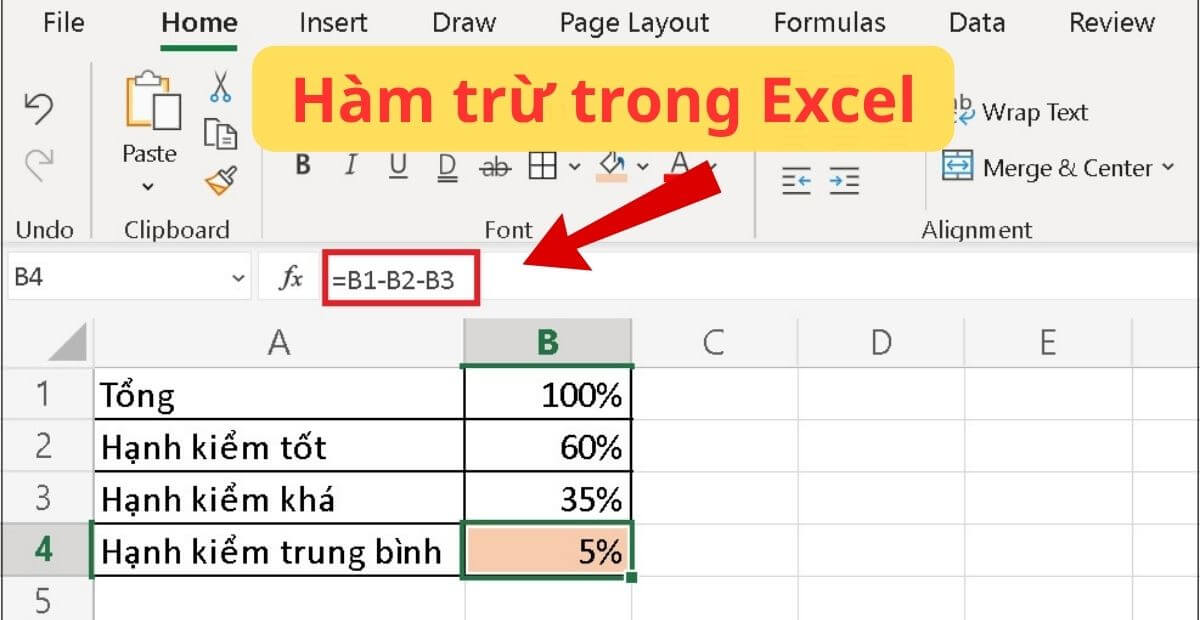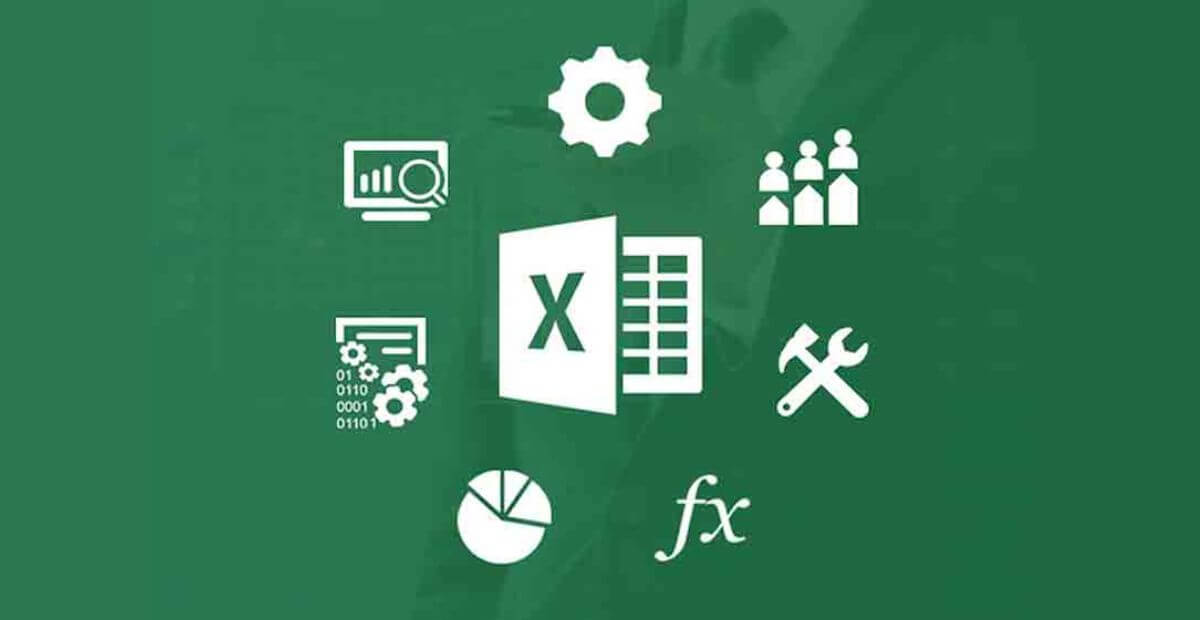Bạn thường xuyên làm việc với số liệu trên Excel và cần thực hiện phép trừ giữa các giá trị? Bài viết này sẽ hướng dẫn cách tính hàm trừ trong Excel từ cơ bản đến nâng cao – dễ hiểu, dễ áp dụng cho dân văn phòng, kế toán, nhân sự, bán hàng. Giúp bạn tiết kiệm thời gian, tránh sai sót và tối ưu hiệu suất tính toán.
1. Hàm trừ trong Excel là gì?
Hàm trừ trong Excel thực chất không phải là một hàm riêng biệt như SUM hay AVERAGE, mà là thao tác dùng phép toán trừ (-) để lấy hiệu giữa hai giá trị trong bảng tính. Đây là một trong những phép toán cơ bản nhất, dùng để xử lý các tình huống tính toán chênh lệch, khấu trừ hoặc đối chiếu số liệu.

Hàm trừ trong Excel là gì?
Sự khác nhau giữa phép trừ và hàm tính trừ trong excel là gì?
- Phép trừ trong Excel: Sử dụng toán tử “-” giữa hai ô hoặc giá trị, ví dụ
=A1-B1. Đây là cách phổ biến và được gọi là “tính trừ”.
- Hàm trừ trong Excel: Excel không có một “hàm” tên là
SUBTRACT(), nhưng người dùng vẫn thường gọi cách dùng dấu trừ là “hàm trừ”. Trong một số trường hợp phức tạp, bạn có thể kết hợp phép trừ với các hàm như IF, ROUND, ARRAYFORMULA, tạo thành công thức phức hợp để xử lý dữ liệu có điều kiện.
Vì sao nên sử dụng phép trừ trong Excel thay vì tính tay?
- Tự động hóa quá trình tính toán, tránh sai sót do nhập nhầm
- Xử lý nhanh hàng trăm, hàng nghìn dòng dữ liệu chỉ với 1 công thức
- Có thể kết hợp điều kiện để xử lý linh hoạt trong báo cáo tài chính, nhân sự, quản lý kho…
2. Cách dùng hàm trừ trong Excel cơ bản

Cách dùng hàm trừ trong Excel cơ bản
2.1. Công thức phép trừ Excel cơ bản
Công thức hàm trừ trong excel chuẩn:
=A1 – B1
Giải thích cách làm hàm trừ trong excel:
A1: Ô chứa giá trị gốc (ví dụ: lương cơ bản, số lượng nhập…)B1: Ô chứa giá trị bị trừ (ví dụ: khấu trừ, số lượng xuất…)
Ví dụ 1 – Lương thực nhận:
- A1 = 10,000,000 (Lương cơ bản)
- B1 = 2,000,000 (Bảo hiểm, thuế)
- Công thức:
=A1 - B1 → Kết quả: 8,000,000
Ví dụ 2 – Hàng còn lại trong kho:
- Cột A: Số hàng nhập
- Cột B: Số hàng xuất
- Cột C:
=A2-B2 → Tính số lượng tồn kho
2.2. Lệnh trừ trong Excel cho dữ liệu dài
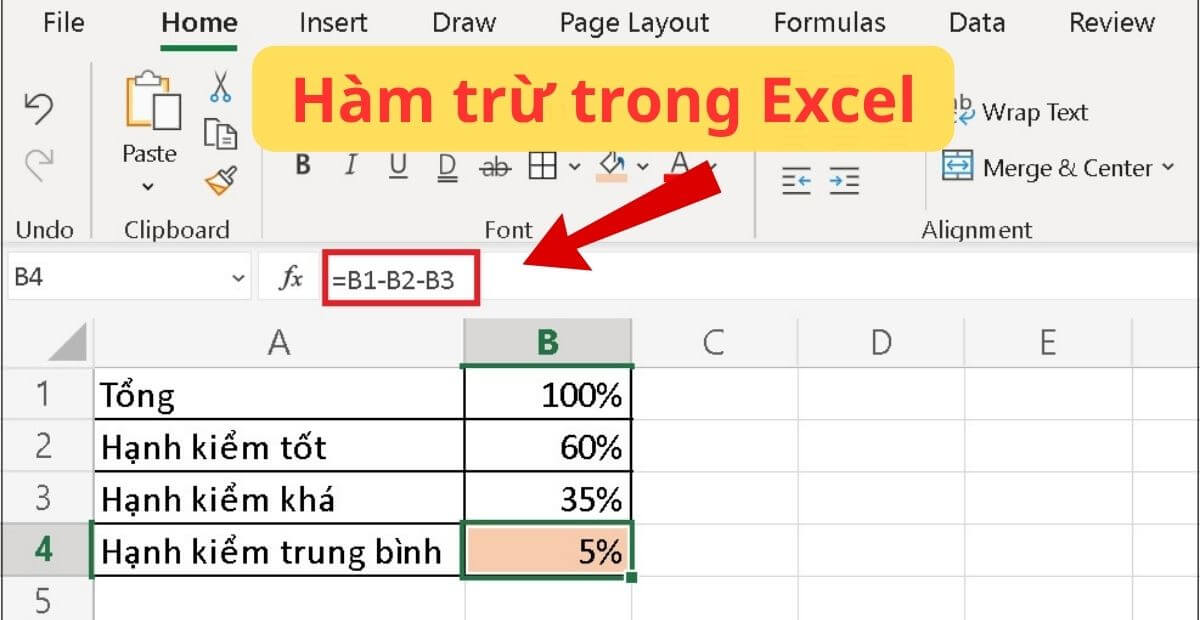
Cách tính hàm trừ trong Excel và 3 mẹo dùng không bị lỗi
Khi bạn có hàng trăm dòng dữ liệu, không thể nhập thủ công từng công thức cho mỗi dòng. Dưới đây là cách thao tác hiệu quả:
Cách kéo công thức lệnh trừ excel nhanh:
- Nhập công thức tại ô đầu tiên (ví dụ:
=A2-B2)
- Di chuột xuống góc dưới bên phải ô đó → xuất hiện dấu “+”
- Kéo xuống toàn bộ danh sách → Excel sẽ tự động sao chép công thức tương ứng theo dòng
Sử dụng Table để mở rộng tự động:
- Chọn vùng dữ liệu → nhấn Ctrl + T → tạo bảng Excel Table
- Nhập công thức tại cột tính toán (ví dụ:
=[@Số_nhập] - [@Số_xuất])
- Mỗi khi thêm dòng mới, bảng sẽ tự áp dụng công thức cho dòng mới mà không cần kéo thủ công
Ưu điểm khi dùng Table:
- Tránh lỗi lệch dòng
- Cập nhật công thức ngay khi thêm dòng mới
- Dễ đặt tên và quản lý bảng dữ liệu
3. Cách tính hàm phép trừ trong excel có điều kiện
Trong nhiều tình huống thực tế, bạn không chỉ muốn trừ hai giá trị đơn thuần mà còn muốn thực hiện phép trừ chỉ khi điều kiện được đáp ứng. Khi đó, bạn cần kết hợp phép trừ với hàm IF, hoặc các hàm logic như AND, OR để linh hoạt kiểm soát.

Cách tính hàm trừ trong Excel có điều kiện
3.1. Dùng IF để cho lệnh phép trừ trong excel có điều kiện
Cú pháp hàm tính phép trừ trong excel kết hợp if:
=IF(điều_kiện, giá_trị_1 – giá_trị_2, giá_trị_khác)
Ví dụ 1: Trừ số lượng khi đơn hàng đã giao
- A2: Số hàng đặt
- B2: Số hàng giao
- D2: Trạng thái đơn hàng
Công thức:
=IF(D2=”Đã giao”, A2 – B2, 0)
→ Nếu đơn hàng đã giao, trừ số lượng; nếu chưa, trả về 0.
Ví dụ 2: Trừ chiết khấu nếu khách hàng đạt doanh số
=IF(B2>=10000000, C2 – D2, C2)
→ Nếu doanh số ≥ 10 triệu, trừ chiết khấu; nếu không thì giữ nguyên.
3.2. Hàm trừ Excel Kết hợp hàm AND, OR để kiểm tra nhiều điều kiện
Cú pháp:
=IF(AND(đk1, đk2), A2 – B2, 0)
Ví dụ: Trừ công nợ nếu khách thuộc nhóm A và đã ký hợp đồng
=IF(AND(E2=”Nhóm A”, F2=”Đã ký”), G2 – H2, 0)
Ví dụ dùng OR: Trừ chỉ khi đơn hàng ở trạng thái “Đã giao” hoặc “Đang giao”
=IF(OR(D2=”Đã giao”, D2=”Đang giao”), A2 – B2, “”)
Ứng dụng:
- Bảng tính doanh thu
- Bảng chỉnh sửa đơn hàng
- Báo cáo xuất nhập kho có điều kiện
4. Mẹo dùng hàm loại trừ trong excel cực nhanh và chính xác

Mẹo dùng hàm loại trừ trong excel cực nhanh và chính xác
Để tăng hiệu quả khi làm việc với phép trừ trong Excel, bạn có thể áp dụng các mẹo sau:
4.1. Dùng IFERROR để tránh lỗi #VALUE!
Lỗi #VALUE! xảy ra khi một trong hai ô cần trừ chứa dữ liệu không hợp lệ (như văn bản hoặc rỗng). Để tránh hiển thị lỗi làm rối bảng tính, bạn có thể dùng:
=IFERROR(A2 – B2, “”)
Giải thích:
- Nếu phép trừ hợp lệ, Excel trả về kết quả
- Nếu lỗi (do ô không hợp lệ), Excel sẽ để trống ô đó
4.2. Dùng ROUND, INT, TRUNC để kiểm soát định dạng số
ROUND(number, digits): làm tròn số đến chữ số thập phân mong muốn=ROUND(A2 – B2, 0)→ Làm tròn kết quả đến số nguyênINT(number): làm tròn xuống đến số nguyên gần nhất=INT(A2 – B2)TRUNC(number, digits): cắt phần thập phân mà không làm tròn=TRUNC(A2 – B2, 1)
4.3. Dùng ARRAYFORMULA (Google Sheets) để trừ hàng loạt
Nếu bạn dùng Google Sheets, bạn có thể trừ 2 cột cùng lúc mà không cần kéo công thức:
Cú pháp:
=ARRAYFORMULA(A2:A100 – B2:B100)
→ Tự động trừ từng cặp giá trị trong cột A và B, hiển thị kết quả cho cả dãy.
5. Ứng dụng hàm trừ của Excel theo ngành nghề
Việc sử dụng hàm trừ trong Excel không chỉ đơn thuần là thao tác tính toán, mà còn đóng vai trò quan trọng trong việc phân tích, kiểm tra và tối ưu hiệu suất công việc ở nhiều phòng ban, ngành nghề khác nhau. Dưới đây là những ứng dụng cụ thể theo từng lĩnh vực:
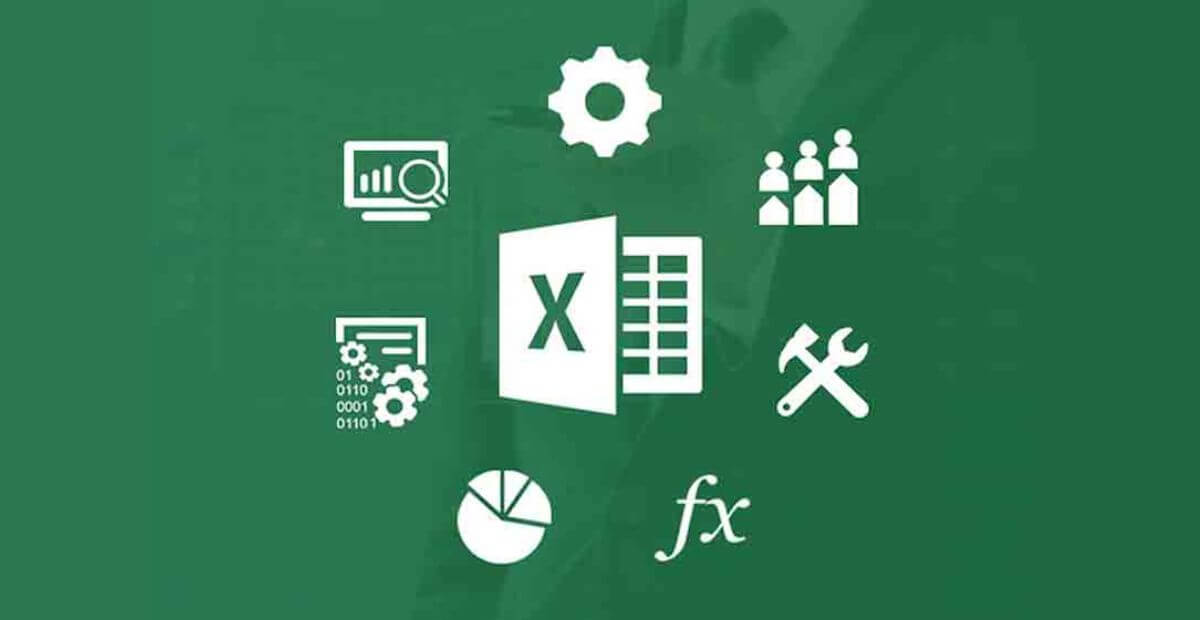
Ứng dụng hàm trừ của Excel theo ngành nghề
5.1. Kế toán – tài chính
- Trừ công nợ phải thu – đã thu để xác định công nợ còn lại=Số tiền phải thu – Số tiền đã thu
- Tính chênh lệch giữa dự toán và thực chi nhằm kiểm soát chi phí ngân sách=Chi phí dự toán – Chi phí thực tế
- Xác định giá trị hao hụt, điều chỉnh sổ sách khi có sự chênh lệch trong kiểm kê
Hàm trừ trong Excel giúp kế toán nhanh chóng xác định các khoản lệch, từ đó đưa ra điều chỉnh hoặc cảnh báo.
5.2. Nhân sự – hành chính
- Trừ ngày nghỉ khỏi tổng ngày công để tính ngày làm việc thực tế=Tổng ngày công – Ngày nghỉ phép
- Tính số giờ làm việc thực tế (giờ vào – giờ ra), đặc biệt khi quản lý bằng máy chấm công=Giờ ra – Giờ vào
- Tính phần còn lại của hạn hợp đồng hoặc thử việc=Ngày kết thúc – Hôm nay()
5.3. Bán hàng – kinh doanh
- Trừ doanh thu thực tế với doanh thu kỳ vọng để đánh giá hiệu suất=Doanh thu kỳ vọng – Doanh thu thực tế
- Tính hàng tồn bằng cách trừ số lượng nhập và xuất=Số lượng nhập – Số lượng bán
- Tính giảm giá hoặc chiết khấu từ giá gốc=Giá niêm yết – Mức chiết khấu
Trong mọi trường hợp, việc áp dụng hàm trừ của Excel sẽ giúp bạn kiểm soát chính xác dữ liệu, hạn chế sai sót và ra quyết định nhanh hơn.
6. King Office – Đối tác không gian lý tưởng cho dân Excel
Dù bạn là một kế toán, nhân sự, chuyên viên dữ liệu hay điều hành doanh nghiệp, nếu bạn thường xuyên làm việc với Excel, Google Sheets, hoặc bất kỳ công cụ xử lý số liệu nào, bạn sẽ cần một không gian làm việc chuyên nghiệp, yên tĩnh, ổn định để nâng cao năng suất. King Office chính là nơi như vậy.
Vì sao nên chọn King Office?
- Hơn 2.000 tòa nhà văn phòng chuyên nghiệp tại TP.HCM: từ trung tâm Quận 1, 3, Bình Thạnh đến các khu vực năng động như Tân Bình, Phú Nhuận, Thủ Đức.
- Diện tích linh hoạt: từ 10m² đến 500m², đáp ứng mọi quy mô từ freelancer, startup đến doanh nghiệp trên 100 nhân sự.
- Báo giá chuẩn chỉ trong 5 phút, đúng giá gốc từ chủ đầu tư, không phát sinh chi phí ẩn.
- Miễn phí đưa đón đi xem văn phòng, hỗ trợ thiết kế layout tối ưu hóa hiệu suất làm việc: chia khu kế toán, hành chính, dữ liệu, bán hàng rõ ràng.
- Tư vấn miễn phí thành lập doanh nghiệp, hoàn chỉnh setup từ giấy phép, bảng tên đến chỗ ngồi và phòng họp.
Phù hợp với ai?
- Kế toán – nhân sự: cần không gian riêng tư để làm việc với bảng tính
- Freelancer làm báo cáo dữ liệu: cần nơi yên tĩnh để tập trung
- Startup – doanh nghiệp nhỏ: dùng Excel để quản lý vận hành, cần văn phòng hiện đại, tiết kiệm chi phí
Một số Toà nhà văn phòng cho thuê quận 7 đang được ưu đãi hấp dẫn tại King Office

Chỉ từ $12 |

Chỉ từ $12 |

Chỉ từ $22 |
Liên hệ ngay hôm nay để được tư vấn miễn phí và nhận báo giá cập nhật nhất: